Вам говорили, что вы можете бесплатно улучшить качество звука на своем компьютере?
Если мы используем компьютер для игр, просмотра сериалов или фильмов и даже для прослушивания музыки, одна из самых важных вещей, на которые мы обращаем внимание, — это хороший звук. Сначала Windows только просит нас подключить динамики или наушники, а сама будет отвечать за обработку звука и его вывод через него. Однако этот звук может быть не таким ясный и четкий как и следовало ожидать. Что происходит?
Windows по умолчанию настроена на получить звук без какой-либо обработки или усиления. Это делается для того, чтобы избежать конфликтов между звуковыми картами и гарантировать, что пользователь слышит звук максимально чистым способом. Однако это почти всегда приводит к плохому качеству звука, особенно если громкость динамика довольно низкая.
К счастью, есть способы Улучши это. И, что самое приятное, без необходимости тратить ни одного евро. Конечно, мы должны помнить, что мы тоже не можем творить чудеса, и мы не собираемся делать так, чтобы колонки стоимостью два евро звучали так же, как звуковая система стоимостью сотни евро. Но мы получим небольшое улучшение, которое позволит нам гораздо больше наслаждаться звуком ПК.
Активируйте улучшения звука Windows
Первое, что мы можем сделать, чтобы улучшить качество звука в Windows, это активировать улучшения звука что предлагает нам операционная система. Для этого мы откроем меню «Настройки Windows» и перейдем в раздел «Система»> «Звук». Там мы выбираем звуковую карту, которая есть у нас на ПК (внутреннюю или внешнюю), и в ее свойствах находим раздел, из которого мы можем активировать или деактивировать эти звуковые улучшения операционной системы.
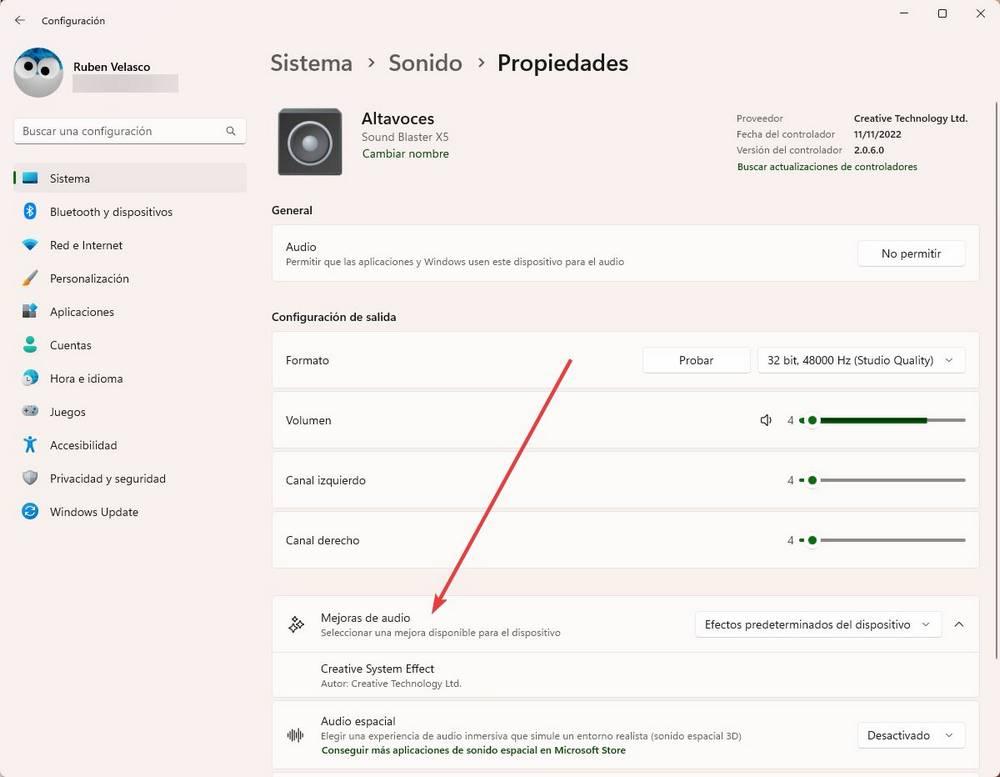
Если мы захотим, мы также можем воспользоваться тем фактом, что мы здесь, и активировать, особенно если мы используем хорошие наушники, один из алгоритмов пространственного звука, либо Windows Sonic, если мы выберем бесплатную версию, или Долби Атмос если мы оплатим соответствующую лицензию. Таким образом, мы можем не только улучшить качество звука, но и создать эффекты объемного звучания.
Установите эквалайзер
Если вышеизложенное не дало нам особых улучшений, мы также можем попытаться улучшить качество звука системы с помощью эквалайзера. Некоторые программы, например музыкальные и кинопроигрыватели, имеют собственные эквалайзеры, с помощью которых мы можем регулировать уровень низких, средних и высоких частот в зависимости от нашего вкуса.

Когда мы используем эти встроенные программные эквалайзеры, изменения влияют только на саму программу, а не на остальную часть программного обеспечения или игр, которые мы запускаем на ПК. Если мы хотим применить эти улучшения ко всей системе, нам нужно использовать эквалайзер, например FXSound.
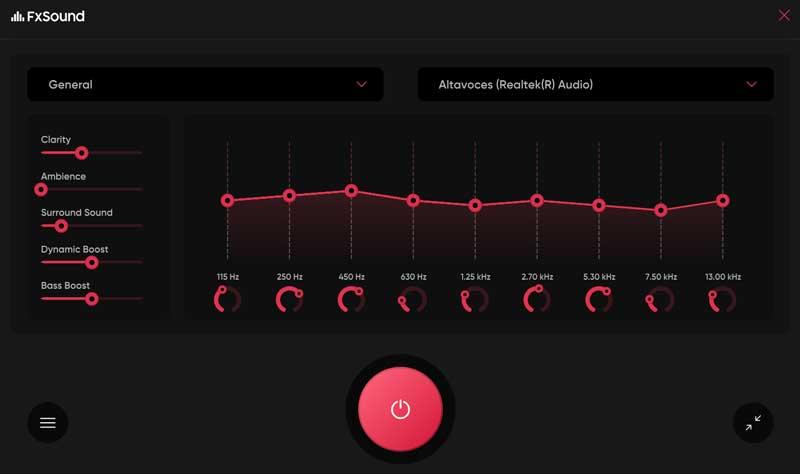
Эта программа, которую мы можем скачать и использовать совершенно бесплатно, позволяет нам настроить эквалайзер звука, который применяется ко всей операционной системе. Таким образом, изменения, которые мы вносим в звук, будут одинаково применяться ко всем программам и играм, обеспечивая значительное улучшение качества звука без необходимости вкладывать ни единого евро в новую звуковую систему для ПК.